kvm虚拟机vnc和spice配置
2019独角兽企业重金招聘Python工程师标准>>> 
原文链接
一、简介
通过vnc或spice方式访问虚拟主机上的KVM虚拟机,可以直接通过图形化界面virt-manager来设置,但此处通过xml配置文件修改。
二、详解
1、VNC方式访问
vnc方式访问虚拟机不是在kvm虚拟机安装配置vnc服务器,通过虚拟主机的IP地址与端口进行访问,kvm虚拟化对vnc的支持相对来说比xen要好很多,在虚拟主机上配置VNC访问虚拟机,也是为了多提供一种方式访问虚拟机而已。
(1)修改qemu.conf(也可不修改,默认是127.0.0.1)
#vi /etc/libvirt/qemu.conf
vnc_listen = "0.0.0.0"
重启libvirt
#systemctl restart libvirtd.service
vnclisten默认绑定127.0.0.1,在配置文件里指定VNC绑定0.0.0.0,就不用在安装kvm虚拟机时指定vnclisten参数了。当在虚拟主机上有很多个虚拟机的时候,若指定每个虚拟机的端口,将会很乱,所以采用0.0.0.0自动分配端口。
(2)修改目标虚拟机smb3.1的配置文件
#virsh list --all
#virsh edit smb3.1
<graphics type='vnc' port='-1' autoport='yes' listen='0.0.0.0'>
<listen type='address' address='0.0.0.0'/>
</graphics>
#virsh start smb3.1
(3)查看运行虚拟机的vnc端口
查看vnc端口#virsh vncdisplay smb3.1
:0
也可以通过virsh命令动态查看虚拟机的xml配置文件#virsh dumpxml smb3.1

(4)vnc登录
windows下可以通过vnc viewer或TightVNC或RealVNC等工具登录。
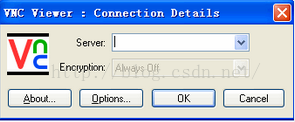
linux下可以安装tigervnc,然后通过#vncviewer 127.0.0.1:5901登录。
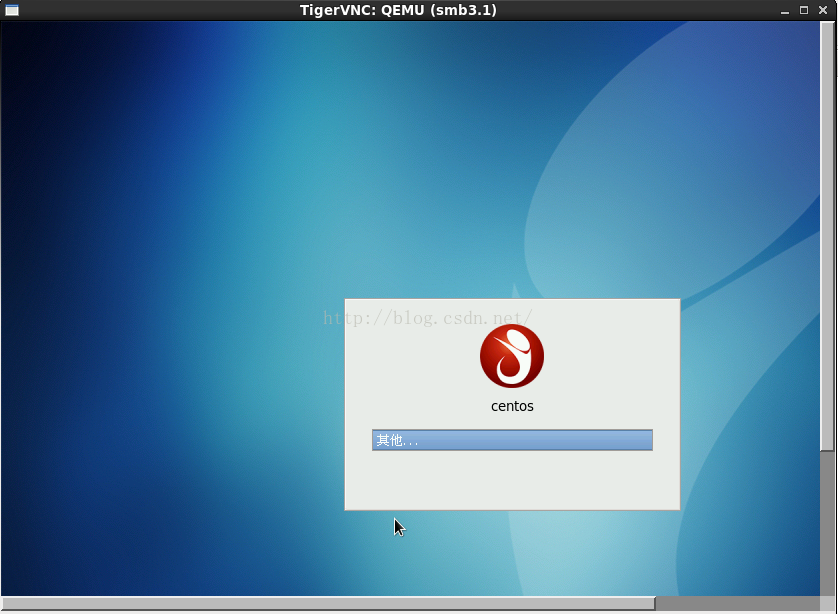
linux下也可以通过#virt-viewer --connect qemu:///system smb3.1访问,非本机的linux通过#virt-viewer qemu+ssh://root@192.168.40.125/system smb3.1访问。
(5)vnc源码登录
kde桌面的源码包kdenetwork中可以找到krdc/vnc中关于vnc的源码,提取vncview.cpp、vncclientthread.cpp和remoteview.cpp即可运行vnc。
- #include "widget.h"
- #include "vncview.h"
- Widget::Widget(QWidget *parent)
- : QWidget(parent, Qt::WindowMinimizeButtonHint | Qt::WindowCloseButtonHint)
- {
- resize(900+20, 900+20);
- VncView *vncView = new VncView(this, QUrl("vnc://:@192.168.40.125:5901"));
- vncView->enableScaling(true);
- vncView->scaleResize(900, 900);
- vncView->show();
- vncView->start();
- }
- Widget::~Widget()
- {
- }
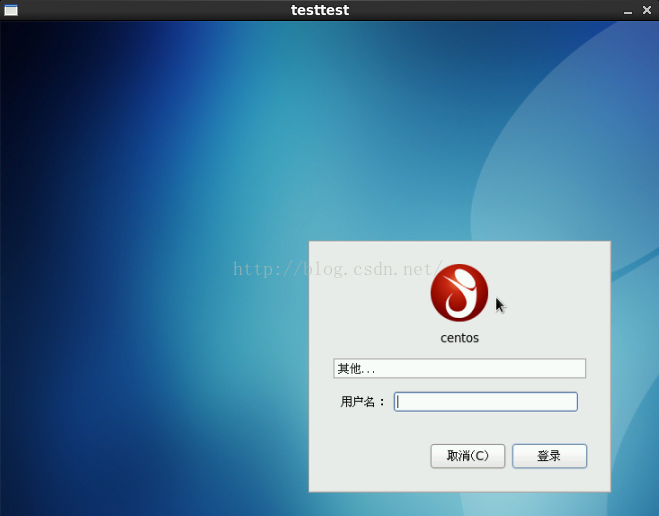
2、SPICE方式访问
(1)修改目标虚拟机smb3.1的配置文件
#virsh list --all
#virsh edit smb3.0
[html] view plain copy
- <graphics type='spice' autoport='yes' listen='0.0.0.0'>
- <listen type='address' address='0.0.0.0'/>
- </graphics>
#virsh start smb3.0
(2)查看运行虚拟机的vnc端口
#netstat -tunlp
 a
a
或通过virsh命令动态查看虚拟机的xml配置文件#virsh dumpxml smb3.0

(3)spice登录
linux下通过#virt-viewer --connect qemu:///system smb3.0登录到图形化界面。
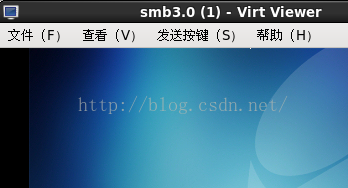
也可以通过命令#spicy -h 127.0.0.1 -p 5900(需安装spice-gtk-tools软件包)。
(4)spice源码登录
spice-gtk提供了完整的gtk界面。
[html] view plain copy
- #include <stdio.h>
- #include <stdlib.h>
- #include <getopt.h>
- #include <gtk/gtk.h>
- #include <spice-channel.h>
- #include <spice-session.h>
- #include <spice-widget.h>
- static GtkWidget *main_window;
- static SpiceSession *spice_session;
- static SpiceDisplay *spice_display;
- static char *host;
- static char *port;
- static void channel_new(SpiceSession *s, SpiceChannel *c, gpointer *data)
- {
- int id = 0;
- g_object_get(c, "channel-id", &id, NULL);
- if (SPICE_IS_MAIN_CHANNEL(c)) {
- fprintf(stdout, "new main channel\n");
- return;
- }
- if (SPICE_IS_DISPLAY_CHANNEL(c)) {
- fprintf(stdout, "new display channel (#%d), creating window\n", id);
- spice_display = spice_display_new(s, id);
- gtk_container_add(GTK_CONTAINER(main_window), GTK_WIDGET(spice_display));
- gtk_widget_show_all(main_window);
- return;
- }
- }
- static void usage()
- {
- fprintf(stdout, "spice-client: A spice client\n"
- "Usage: spice-client [options]...\n"
- " -h, --host\n"
- " Set address of spice server\n"
- " -p, --port\n"
- " Set port of spice server\n"
- " -e, --help\n"
- " Print help and exit\n"
- );
- }
- static void parse_cmd(int argc, char *argv[])
- {
- int c, e = 0;
- if (argc == 1) {
- usage();
- exit(1);
- }
- const struct option long_options[] = {
- { "help", 0, 0, 'e' },
- { "host", 0, 0, 'h' },
- { "port", 0, 0, 'p' },
- { 0, 0, 0, 0 },
- };
- while ((c = getopt_long(argc, argv, "eh:p:",
- long_options, NULL)) != EOF) {
- switch (c) {
- case 'e':
- goto failed;
- case 'h':
- host = optarg;
- break;
- case 'p':
- port = optarg;
- break;
- default:
- e++;
- break;
- }
- }
- if (e || argc > optind) {
- goto failed;
- }
- if (host == NULL || port == NULL) {
- fprintf(stderr, "No host or port found\n");
- goto failed;
- }
- return ;
- failed:
- usage();
- exit(1);
- }
- int main(int argc, char *argv[])
- {
- parse_cmd(argc, argv);
- gtk_init(&argc, &argv);
- main_window = gtk_window_new(GTK_WINDOW_TOPLEVEL);
- spice_session = spice_session_new();
- g_object_set(spice_session, "host", host, NULL);
- g_object_set(spice_session, "port", port, NULL);
- g_signal_connect(spice_session, "channel-new",
- G_CALLBACK(channel_new), NULL);
- if (!spice_session_connect(spice_session)) {
- fprintf(stderr, "spice_session_connect failed\n");
- exit(1);
- }
- gtk_main();
- return 0;
- }
- gcc -o spice-client client.c `pkg-config --cflags --libs spice-client-gtk-2.0`
- ./spice-client -h 127.0.0.1 -p 5900
转载于:https://my.oschina.net/huhaoren/blog/1585403
kvm虚拟机vnc和spice配置相关推荐
- 服务器虚拟化vnc,kvm虚拟机vnc和spice配置
一.简介 通过vnc或spice方式访问虚拟主机上的KVM虚拟机,可以直接通过图形化界面virt-manager来设置,但此处通过xml配置文件修改. 二.详解 1.VNC方式访问 vnc方式访问虚拟 ...
- 对KVM虚拟机进行cpu pinning配置的方法
这篇文章主要介绍了对KVM虚拟机进行cpu pinning配置的方法,通过文中的各种virsh命令可进行操作,需要的朋友可以参考下 首先需求了解基本的信息 1 宿主机CPU特性查看 使用virsh n ...
- kvm虚拟机vnc配置
本文是通过vnc方式访问虚拟主机上的KVM虚拟机. 这里的通过vnc方式访问虚拟机不是在kvm虚拟机安装配置vnc服务器,通过虚拟主机的IP地址与端口进行访问,kvm虚拟化对vnc的支持相对来 ...
- KVM虚拟化笔记(七)------kvm虚拟机VNC的配置
本文主要讲述的是通过vnc方式访问虚拟机不是在kvm虚拟机安装配置vnc,通过虚拟主机的IP地址与端口进行访问,kvm虚拟化对vnc的支持相对比较好,在虚拟主机上配置vnc访问虚拟机也是多提供一种方式 ...
- linux查看xml文件的配置,3、kvm虚拟机日常管理与配置
KVM虚拟机的管理主要是通过virsh命令对虚拟机进行管理. 1. 查看KVM虚拟机配置文件及运行状态 (1) KVM虚拟机默认配置文件位置: /etc/libvirt/qemu/ autostar ...
- CentOS6.2 KVM 虚拟机命令行安装配置
注:本文内容均由本人在工作.学习.实践中总结后发布,文中少部分内容来源自"MAN 文档"."官方帮助手册"或摘抄自网络,但文中主体内容.结构编排均有本人独立编写 ...
- 在KVM虚拟机中使用spice
1.spice介绍 1.1 spice简介 spice是由Qumranet开发的开源网络协议,2008年红帽收购了Qumranet获得了这个协议.SPICE是红帽在虚拟化领域除了KVM的又一" ...
- kvm桥接网络配置linux,KVM 虚拟机网卡桥接网络配置
KVM三种网络类型: [root@node124 opt]# virt-install --help| grep network --pxe Boot from the n ...
- Fedora 19配置KVM虚拟机的桥接网络
Fedora 19配置KVM虚拟机的桥接网络 本文讲述如何在Fedora 19下配置桥接网络,使得局域网中的其它机器能够访问KVM中的虚拟机.注:Fedora 19是宿主机器的操作系统 下面开始! 简 ...
最新文章
- java程序初始化顺序
- php pdo 参数绑定,PDO绑定参数的其他方法
- LeetCode_每日一题今日份_410.分割数组的最大值
- unique函数_C++核心准则C.35:基类的析构函数必须满足的条件
- java redis tokenid_基于Spring及Redis的Token鉴权
- 【年末盛会】最值得参加的信息技术与计算机应用学术会议来了!
- 关于Google Guava的几个问题
- 面试必问:Java 垃圾回收机制
- CPU的温度是360的准还是鲁大师的准?
- 数据库课程设计——学生选课管理系统
- 百度编辑器 教程 ueditor
- 【博弈论-完全信息动态博弈】 扩展式博弈
- matlab 坐标轴根号,Matlab中根号表示怎么操作?根号表示教程分享
- 在一张表里实现省市区镇村五级联动
- 将uchar转换为Mat并显示出来
- 图像基本操作——图像边界填充和图像融合
- Verticle in Vert.x
- beyond compare 4官方中文版下载
- 滑雪与时间胶囊 题解 BZOJ2753
- 一文解析霍尔效应传感器
